Outlook App nicht synchronisieren? 13 Korrekturen zum Versuchen

- 778
- 6
- Phoebe Jeorga
Normalerweise ist das Einrichten und Verwenden von Outlook sowohl auf Android als auch für iOS eine nahtlose Angelegenheit. Aber manchmal kann der E -Mail -Client von Microsoft in Ihrem Tag eine Delle einstellen, indem sie keine E -Mails, Kontakte und Kalenderereignisse vor Ort oder zwischen anderen Geräten synchronisieren.
Viele Faktoren wie Fehler und Störungen, falsche Konfigurationen, widersprüchliche Geräteeinstellungen usw. können verhindern, dass Outlook korrekt synchronisiert wird.
Inhaltsverzeichnis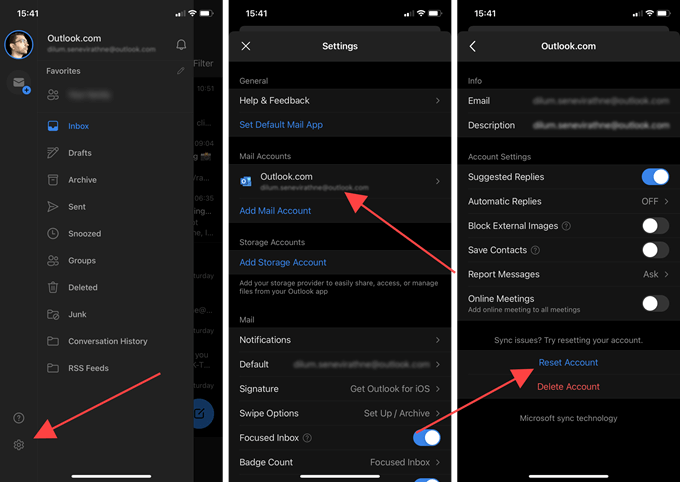
6. Wählen OK bestätigen.
Die Outlook -App kündigt automatisch auf. Öffnen Sie es erneut und es sollte versuchen, Ihre Daten zu aktualisieren. Wenn Sie immer noch auf Probleme stoßen, machen Sie den Rest der Korrekturen fort.
3. Unhide Kalender
Wenn Sie keine spezifischen Kalenderereignisse in Outlook sehen, stellen Sie sicher, dass Sie die entsprechenden Kalender ausgewählt haben.
1. Wechseln Sie in die Kalender Registerkarte in Outlook.
2. Rufen Sie die Sinlook-Seitenleiste aus der oberen linken Bildschirm an.
3. Wählen Sie die Kalender aus, die die App anzeigen soll.
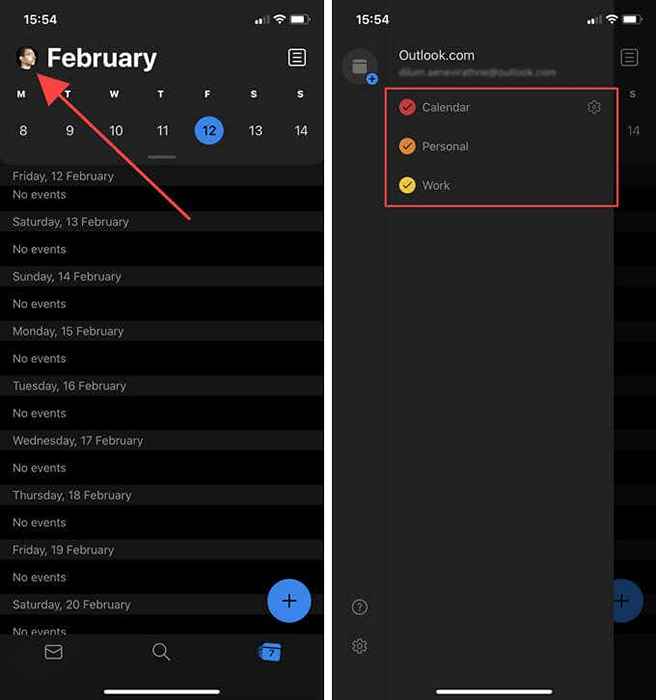
Wenn Sie keine Kalender sehen, haben Sie Ihr E -Mail -Konto möglicherweise über das Internet Message Access Protocol (IMAP) hinzugefügt. Versuchen Sie in diesem Fall, es einzurichten, ohne IMAP zu verwenden. Sie können herausfinden, wie Sie die Konten in Outlook weiter unten entfernen und neu aufnehmen können.
4. Überprüfen Sie die SYNC -Einstellungen
Mit Outlook können Sie Ihre Kontakte und Kalender mit den nativen Kontakten und Kalender -Apps auf Ihrem Android -Gerät synchronisieren. Auf iOS können Sie Ihre Kontakte lokal in der Kontakt -App speichern. Wenn dies nicht geschieht, überprüfen Sie die SYNC -Einstellungen von Outlook.
1. Offene Outlook öffnen und auf die Wechsel zu der Post Tab.
2. Rufen Sie die Sinlook -Seitenleiste an.
3. Klopfen Einstellungen.
4. Wählen Sie das E -Mail -Konto unter dem aus E-mail Konten Abschnitt.
5. Schalten Sie die Schalter neben dem ein Kontakte synchronisieren Und Synchronisationskalender Optionen. Schalten Sie die Outlook für iOS ein Kontakte speichern Möglichkeit.
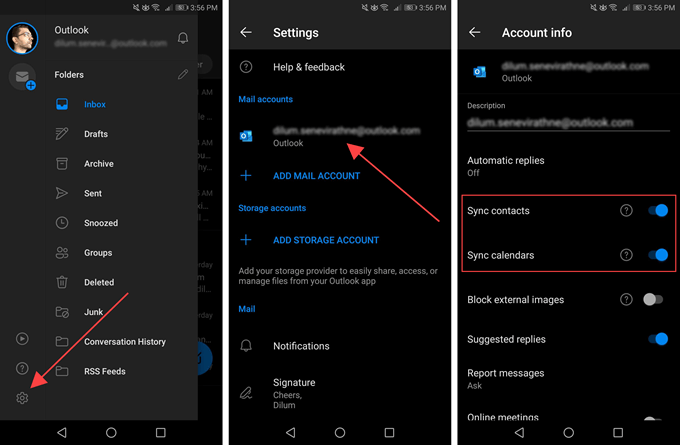
Notiz: Outlook für iOS sparen nur lokal Kontakte. Es wird keine Kontakte aus der Kontakt -App hochladen.
5. Berechtigungen geben
Outlook kann Ihre Kontakte oder Kalender nicht lokal synchronisieren/speichern, es sei denn.
Berechtigungen für Android geben
1. Öffne das Einstellungen App.
2. Klopfen Apps und Benachrichtigungen.
3. Wählen Berechtigungen.
4. Wählen Kontakte.
5. Schalten Sie den Schalter neben Ausblick.
6. Gehen Sie zurück zum vorherigen Bildschirm und wählen Sie Kalender.
7. Schalten Sie den Schalter neben Ausblick.
Berechtigungen für iOS geben
1. Öffne das Einstellungen App.
2. Scrollen Sie nach unten und wählen Sie Ausblick.
3. Schalten Sie den Schalter neben Kontakte.
6. Outlook -Cache löschen (nur Android)
Wenn Ihre Outlook -App auf Android nicht synchronisiert wird, können Sie versuchen, den Outlook -Cache zu beseitigen. Dies sollte redundante Daten beseitigen, die verhindern, dass die App normal funktioniert.
1. Öffne das Einstellungen App.
2. Klopfen Apps und Benachrichtigungen.
3. Wählen Apps.
4. Scrollen Sie die Liste nach unten und wählen Sie Ausblick.
5. Wählen Lagerung.
6. Klopfen Cache leeren.

7. Aktualisieren Sie Outlook App
Sie müssen die Outlook -App auf Ihrem Android- oder iOS -Gerät regelmäßig aktualisieren. Dies sollte bekannte Probleme, die verhindern, dass Ihre E -Mails, Kalender oder Kontakte verhindern, synchronisieren.
Aktualisieren Sie Outlook auf Android
1. Öffnen Sie den Google Play Store.
2. Aufrufen Google Play Menü und tippen Sie auf die Meine Apps & Spiele Möglichkeit.
3. Wähle aus Aktualisieren Option neben Outlook.
Aktualisieren Sie die Aussichten auf iOS
1. Langzeit drücken Sie die Appstore Symbol auf dem Startbildschirm und wählen Sie Aktualisierung.
2. Wischen Sie die nach unten Konto Bildschirm zum Scannen nach neuen Updates.
3. Wählen Aktualisieren Neben Outlook.
8. Starten Sie das Android- oder iOS -Gerät neu
Wenn Sie weiterhin Probleme haben, Ihre E -Mails, Kalender oder Kontakte zu synchronisieren.
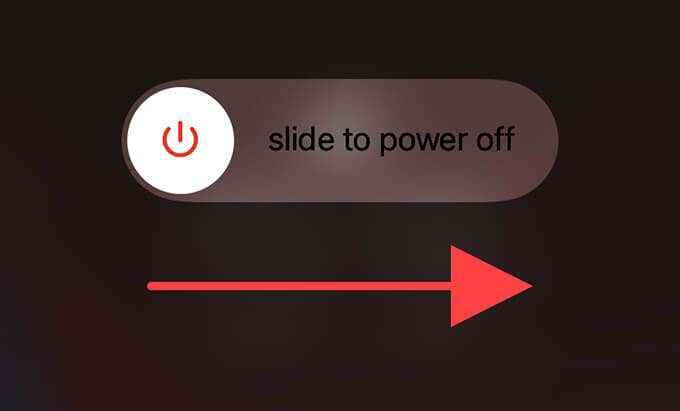
9. Deaktivieren Sie den Leistungssparmodus
Leistungssparende Funktionen auf Android-Geräten können Outlook beeinträchtigen und verhindern, dass Daten korrekt aktualisiert oder synchronisiert werden. Deaktivieren Sie sie und überprüfen Sie, ob das hilft. Gleiches gilt für den niedrigen Stromversorgungsmodus auf dem iPhone.
Deaktivieren Sie den Stromsparmodus auf Android
1. Öffne das Einstellungen App.
2. Wählen Batterie.
3. Deaktivieren Energiesparmodus oder eine äquivalente Einstellung auf Ihrem Gerät.
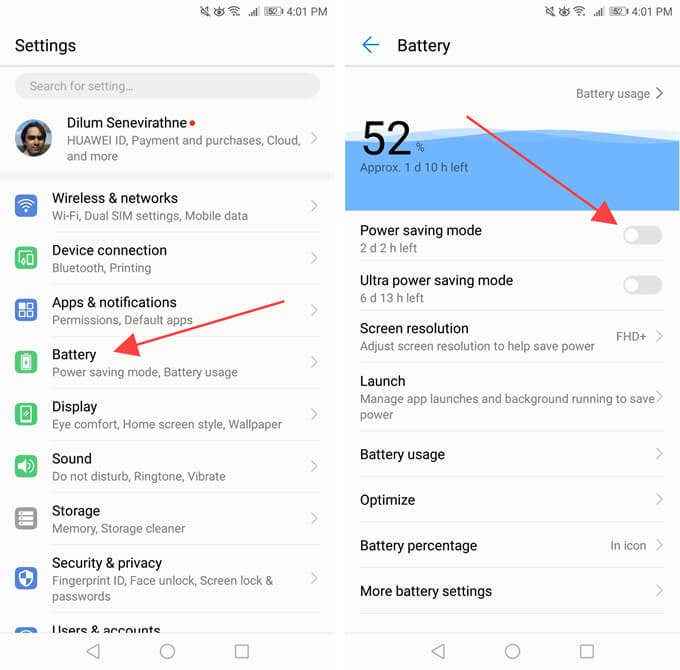
Sie müssen außerdem alle Einstellungen für Batterieoptimierungseinstellungen für Outlook überprüfen und deaktivieren. Normalerweise finden Sie sie auf demselben Bildschirm aufgeführt.
Deaktivieren Sie den niedrigen Power -Modus auf dem iPhone
1. Öffne das Einstellungen App.
2. Wählen Batterie.
3. Schalten Sie den Schalter neben Niedriger Leistungsmodus.
10. Aktivieren Sie die Hintergrund -App -Aktualisierung
Auf iOS müssen Sie sicherstellen, dass Sie die Hintergrund -App -Aktualisierung für Outlook aktiviert haben. Wenn nicht, kann die App Ihre E -Mails, Kontakte oder Kalender nicht ordnungsgemäß aktualisieren, während Sie im Hintergrund ausgeführt werden.
Gehe zu Einstellungen > Ausblick und schalten Sie den Schalter neben Hintergrund App aktualisieren, Wenn deaktiviert.
11. E-Mail-Konto entfernen/neu aufnehmen
Wenn die Outlook-App immer noch nicht synchronisiert wird, ist es eine gute Idee, problematische E-Mail-Konten zu entfernen und neu zu nutzen.
1. Offene Outlook öffnen und auf die Wechsel zu der Post Tab.
2. Rufen Sie die Sinlook -Seitenleiste an.
3. Tippen Sie auf die Einstellungen Symbol.
4. Wählen Sie das E -Mail -Konto unter dem aus E-mail Konten Abschnitt.
5. Wählen Konto löschen.
6. Wählen Löschen bestätigen.
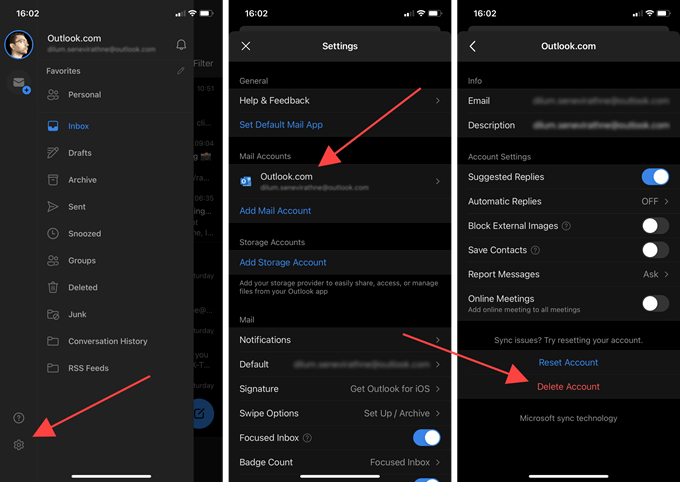
7. Klopfen E -Mail -Konto hinzufügen So fügen Sie Ihr E -Mail -Konto von Grund auf neu hinzu. Wenn Sie auf Ihre Kontakte oder Ihren Kalender zugreifen möchten, vermeiden Sie es mit IMAP, sie einzurichten.
12. Installieren Sie Outlook App neu
Wenn Sie Ihr E-Mail-Konto (oder Ihre Konten) entfernen und neu verwenden, können Sie Outlook neu installieren.
Löschen Sie zunächst die Outlook -App von Ihrem Android oder iPhone. Starten Sie dann Ihr Android- oder iOS -Gerät neu, installieren Sie es über den Google Play Store oder den Apple App Store und stellen Sie alles von Grund auf neu.
13. Netzwerkeinstellungen zurücksetzen
Sie können zerbrochene oder beschädigte Netzwerkkonfigurationen aus dem Eingreifen von Outlook durchführen, indem Sie die Netzwerkeinstellungen auf Ihrem Android- oder iOS -Gerät zurücksetzen.
Netzwerkeinstellungen auf Android zurücksetzen
1. Öffne das Einstellungen App.
2. Wählen System.
3. Wählen Zurücksetzen.
4. Klopfen Netzwerkeinstellungen zurücksetzen.
5. Klopfen Netzwerkeinstellungen zurücksetzen bestätigen.
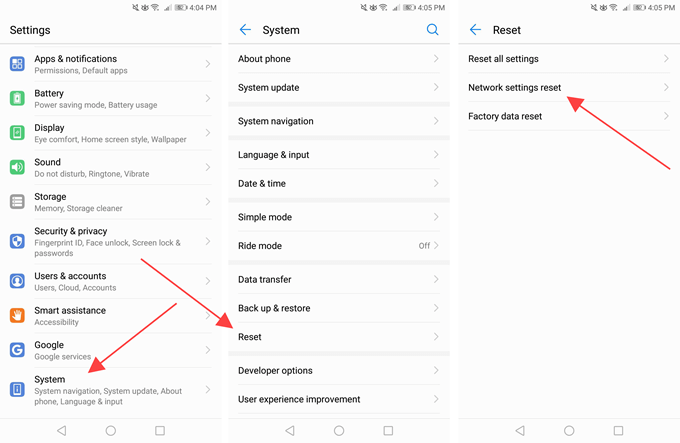
Netzwerkeinstellungen auf iOS zurücksetzen
1. Öffne das Einstellungen App auf Ihrem iPhone.
2. Wählen Allgemein.
3. Wählen Zurücksetzen.
4. Netzwerkeinstellungen zurücksetzen.
5. Klopfen Netzwerkeinstellungen zurücksetzen bestätigen.
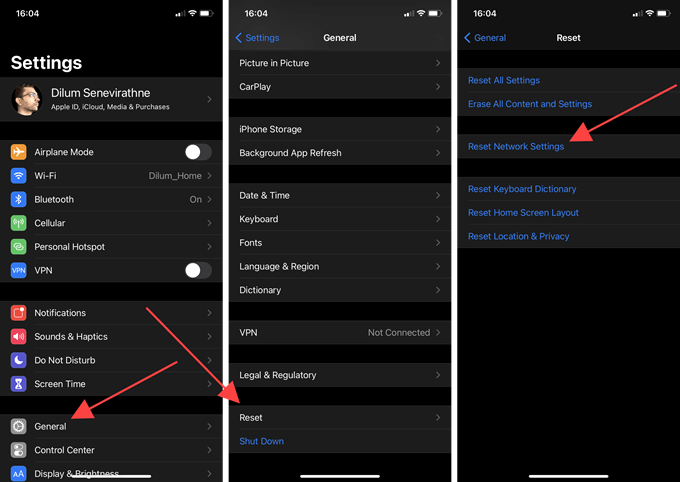
Verwenden Sie nach dem Zurücksetzen der Netzwerkeinstellungen Mobilfunkdaten oder Wi-Fi (Sie müssen Wi-Fi-Netzwerke von Grund auf neu hinzufügen) und überprüfen Sie, ob Outlook Ihre Daten ordnungsgemäß synchronisiert.
Outlook App nicht synchronisieren
Hoffentlich hat die obigen Tipps zur Fehlerbehebung funktioniert, und Sie können Outlook ohne Probleme auf Ihrem Android- oder iOS -Gerät verwenden. Um die Wahrscheinlichkeit von Problemen zu minimieren, die in Zukunft Dinge durcheinander durcheinander bringen, müssen Sie den E-Mail-Kunden auf dem neuesten Stand halten. Sie sollten auch die neuesten System -Software -Updates installieren, wenn möglich.
- « So reparieren Sie einen Thread, der im Geräte -Treiber BSOD in Windows 10 steckt
- Oculus Quest gegen PSVR, was besser ist? »

